Одно приложение обнаружит всё.
В приложении «Локатор» легко найти на карте свои устройства Apple, свои вещи, к которым вы прикрепили AirTag, а также своих друзей и родных. Оно доступно на iPhone, iPad и Mac. С его помощью можно обнаружить пропавшие устройства, даже если они не подключены к интернету. При этом ваша конфиденциальность всегда остаётся под защитой.
Находите свои устройства через iCloud.com
Найдите свои
устройства Apple.
Вы носите свои устройства повсюду. Поэтому велика вероятность их где-то забыть. Но где бы вы их ни оставили — под подушкой на диване или на столе в офисе — ваша разлука будет недолгой. Вы можете быстро обнаружить свой iPhone, iPad, iPod touch, Apple Watch, Mac, AirPods или AirTag с помощью приложения «Локатор».
Все ваши устройства видны вам на карте.
Не помните, дома ваш iPad или на работе?
Посмотрите на карту: вы увидите все свои
устройства и сразу поймёте, где находится пропавшее. А некоторые устройства к тому же умеют отмечать своё местоположение на карте, когда заряд их аккумулятора подходит к концу, — это поможет их отыскать, даже если батарея полностью сядет.
Поддерживаются
- iPhone
- iPad
- iPod touch
- Apple Watch
- Mac
- AirPods
- AirTag
Поддерживаются
- iPhone
- iPad
- iPod touch
- Apple Watch
- Mac
- AirPods
- AirTag
Найдите пропавшее устройство по звуку.
Если устройство пропало из виду, но вы думаете, что оно где-то недалеко от вас или рядом с другими людьми, вы можете удалённо включить на нём звуковой сигнал, который позволит определить местоположение. А для наушников AirPods мы разработали особый звуковой сигнал, который хорошо распространяется по комнате и даже за её пределами.
Поддерживаются
- iPhone
- iPad
- iPod touch
- Apple Watch
- Mac
- AirPods
- AirTag
Поддерживаются
- iPhone
- iPad
- iPod touch
- Apple Watch
- Mac
- AirPods
- AirTag
Передайте сообщение тому, кто нашёл.
Если не получается найти своё устройство, в том числе AirTag, вы можете удалённо перевести его в режим пропажи. Этот режим активирует отслеживание геопозиции, отправляет вам уведомление при включении устройства и устанавливает ваш код-пароль для защиты ваших данных. А ещё можно указать свою контактную информацию. Нашедший увидит ваше сообщение на экране блокировки найденного устройства или сможет узнать ваш номер телефона, если прикоснётся своим смартфоном к вашему AirTag.*
Поддерживаются
- iPhone
- iPad
- iPod touch
- Apple Watch
- Mac
- AirTag
Поддерживаются
- iPhone
- iPad
- iPod touch
- Apple Watch
- Mac
- AirTag
Удалите информацию удалённо.
Боитесь, что устройство могло попасть в чужие руки? У вас есть возможность удалённо стереть на нём информацию: с устройства будут удалены все личные данные, и ваш iPhone, iPad, iPod touch, Mac или ваши Apple Watch вернутся к заводским настройкам. А если пропажа найдётся, вы сможете всё восстановить из резервной копии iCloud.
Поддерживаются
- iPhone
- iPad
- iPod touch
- Apple Watch
- Mac
Поддерживаются
- iPhone
- iPad
- iPod touch
- Apple Watch
- Mac
Заблокируйте устройство. Автоматически.
Функция «Блокировка активации» закроет посторонним доступ к вашему устройству
и помешает его перепродать.* Эта функция подключается автоматически, когда вы включаете возможности Локатора на своём устройстве. После этого никто не сможет стереть данные с вашего устройства или снова его активировать без ввода вашего Apple ID и пароля.
Поддерживаются
- iPhone
- iPad
- iPod touch
- Apple Watch
- Mac
Поддерживаются
- iPhone
- iPad
- iPod touch
- Apple Watch
- Mac
Найдите устройство,
даже если оно офлайн.
Если потерянное устройство не может подключиться к интернету, приложение «Локатор» всё равно способно отследить потерю — с помощью функции «Сеть Локатора». Для поиска задействуется сеть из сотен миллионов iPhone, iPad и Mac по всему миру. Устройства, находящиеся поблизости с вашим, безопасно передают данные о его местоположении в iCloud, и вы видите его в приложении «Локатор». Всё это происходит анонимно и защищается шифрованием, чтобы сохранить конфиденциальность всех сторон.
Потеряться может всё. AirTag поможет найти.
Не знаете, куда подевались ключи? Не помните, где забыли сумку? Если к ним прикреплён AirTag, долго искать не придётся. Функция «Сеть Локатора» может показать вам пропажу на карте. А если вещь где-то рядом с вами, вы можете удалённо активировать на AirTag звуковой сигнал, чтобы искать по звуку.
Подробнее об AirTag
Найдите своих друзей.
Отправьте приглашение друзьям и членам семьи открыть доступ к геопозиции друг друга. И тогда станет ещё проще общаться, встречаться в людных местах и проверять, что близкие благополучно добрались до дома.
Посмотрите кто где на карте.
Если вы и ваши друзья делитесь геопозицией, то вам гораздо легче находить друг друга и оставаться на связи. При этом геопозицией можно поделиться на час, на целый день или без ограничений по времени — как вам удобнее.
Узнайте, что они выехали. Узнайте, что они прибыли.
Если хотите, вы можете получать уведомления о том, что ваш ребёнок добрался до школы или что другой член семьи вышел с работы. Это очень легко настроить. И каждой стороне предоставляется выбор — участвовать или не участвовать в таком отслеживании. Потому что у каждого должно быть право на конфиденциальность.
Что ещё может найти приложение «Локатор»?
В основе Локатора лежат технологии, которые теперь могут быть встроены в самые разные вещи. Например, в велосипеды или наушники. И всё, что совместимо, можно добавить в приложение, чтобы отслеживать там — вместе с вашими устройствами Apple.
Данные о местоположении надёжно защищены.
Как и во всех продуктах Apple, в приложении «Локатор» все ваши данные находятся под вашим контролем. Apple получает информацию о местонахождении вашего устройства, только если вы сами запросили его геолокацию, активировали на нём режим пропажи или включили функцию «Последняя геопозиция». Такие данные хранятся на серверах Apple только в зашифрованном виде и не более 24 часов. А когда для поиска используется функция «Сеть Локатора», данные всех участвующих в поиске сторон скрыты
от всех — даже от Apple.
Подробнее о защите данных на устройствах Apple
Ресурсы
Как настроить Локатор и начать им пользоваться
Подробнее
Как делиться геопозицией с друзьями и членами семьи
Подробнее
Как определить местоположение своего устройства
Подробнее
Случайно потерянный или украденный iPhone можно найти с помощью встроенных в устройство функций или специальных приложений. Причем сделать это можно с компьютера или другого смартфона. Далее мы расскажем, как найти айфон через другой айфон и разберем другие возможные способы.
Поиск iPhone с помощью приложения «Найти iPhone»
«Найти iPhone» — фирменная служба Apple для поиска и защиты «яблочных» устройств. Показывает местоположение айфона и позволяет осуществлять его блокировку. Может использоваться только после предварительной настройки:
- Через другой телефон авторизуйтесь в приложении «Найти iPhone» с помощью учетной записи Apple ID. Оно доступно для бесплатной загрузки через App Store.
- Если доступа к другому мобильному устройству нет, то используйте браузер на компьютере. Откройте сайт iCloud и авторизуйтесь с помощью своей учетной записи Apple ID. Использовать нужно аккаунт утерянного устройства (даже, если он выключен).
- В главном меню облачного сервиса выберите функцию «Найти iPhone» и повторно укажите данные аккаунта Apple.
- Если используете несколько устройств, то выберите из списка нужное. После этого смартфон отобразится на карте. Нажмите «Воспроизвести звук», чтобы проиграть мелодию.
- Если устройство включено, то на него можно будет дополнительно отправить сообщение с просьбой перезвонить по указанному номеру. Текст отобразится на экране.
- Если айфон был потерян за пределами квартиры, то узнать примерное местоположение можно по геолокации. Для этого на устройстве необходимо включить дополнительную опцию «Последняя геопозиция».
Служба может использоваться только в том случае, если потерянный айфон подключен к сети Интернет. Если он выключен, то узнать можно будет только его последнее местоположение.
Как отследить iPhone друга через «Find My Friends»
Find My Friends — бесплатное мобильное приложение, которое позволяет делиться данными геолокации с друзьями. Позволяет удаленно осуществлять поиск устройства в случае потери. Как посмотреть местоположение другого айфона:
- Установите «Find My Friends». Для этого загрузите приложение через официальный магазин App Store.
- Авторизуйтесь с помощью своей учетной записи и в правом верхнем углу нажмите на иконку в виде плюса.
- Введите информацию о другом устройстве (друге), которому хотите разрешить доступ к своим данным и нажмите «Send».
- Установите приложение на другой смартфон или отправьте ссылку другу. После этого необходимо разрешить пользователю доступ к геоданным.
- Список подключенных устройств отобразится на главном экране приложения, на карте.
После этого вы сможете найти iPhone друга и наоборот. Приложение позволяет узнать где находится человек (требуется разрешение пользователя) и может использоваться для поиска своих устройств.
Злоумышленник может перепрошить найденный айфон. Тогда отследить его можно по IMEI. Для этого придется обратиться за помощью к мобильному оператору, через правоохранительные органы.
Поиск iPhone через Apple Watch
Способ подходит, если на айфоне выключена служба для определения геолокации. Если устройство было потеряно в пределах квартиры и при этом сопряжено с «умными часами»:
- Включите Apple Watch и вызовите на экране циферблат (нажмите на колесико Digital Crown).
- Запустите «Пункт Управления». Для этого проведите вверх по сенсорному экрану.
- Откроется интерфейс с доступными функциями. Найдите здесь иконку в виде смартфона и нажмите на нее.
- После этого на iPhone проиграет мелодию (даже, если включен беззвучный режим).

Когда телефон будет найден, то обязательно активируйте на нем службу «Найти iPhone» и разрешите передачу последнего местоположения на сервер. Это поможет, если в следующий раз вы оставите устройство за пределами квартиры.
Как найти iPhone по IMEI
IMEI — это уникальный 15 значный идентификатор, который присваивается каждому мобильному устройству. С его помощью можно определить местоположение айфона, но только, если на нем включена GPS или передача данных.
Если устройство было утеряно или украдено, то выполните следующие действия:
- Добавьте IMEI айфона в онлайн-базы украденных смартфонов. Это поможет снизить вероятность перепродажи устройства на вторичном рынке.
- Обратитесь с заявлением о пропаже в правоохранительные органы. Для этого придется дополнительно сообщить IMEI устройства (есть в документации, на коробке) и данные учетной записи Apple ID.
- Попробуйте самостоятельно найти айфон через IMEI-Poisk 2.0, ТрекерПлюс или SNDeepInfo. Актуально, если его нашли и подключили к сети.
Если злоумышленник успел выключить устройство и заменить SIM-карту, то последнее местоположение айфона можно узнать через мобильного оператора. Информация предоставляется только после официального запроса правоохранительных органов. Именно поэтому в случае потери необходимо писать заявление о краже.
Поиск iPhone через мобильного оператора
Отследить местоположение любого человека можно по его номеру телефона для этого необходимо получить его разрешение и подключить специальную службу через мобильного оператора. Особенности:
- Стоимость подключения и другие условия тарификации отличаются в зависимости от компании, которая предоставляет услуги связи.
- Не все сотовые операторы позволяют делиться своим местоположением с друзьями (даже после получения разрешения).
- Отследить можно даже выключенный смартфон.
- Не нужно устанавливать дополнительные приложения. Для поиска достаточно отправить короткую USSD команду или авторизоваться в личном кабинете на сайте мобильного оператора.
Услуга подходит для тех, кто хочет отслеживать местоположение детей, родственников. Доступ к информации можно получить через личный кабинет или с другого мобильного телефона. Особенности уточняйте у оператора.
По статистике правоохранительные органы находят украденное устройство в первые дни после обращения. Чем быстрее владелец айфона напишет заявление, тем выше вероятность его обнаружения.
Как найти айфон если он выключен
Если устройство успело разрядиться или было выключено, то найти его можно по Apple ID. Для этого используйте официальное приложение «Find My iPhone». Оно показывает местоположение айфона в текущий момент или отправляет информацию на сервер перед отключением. Инструкция:
- Скачайте на другое Apple устройство приложение «Find My iPhone» и найдите его по Apple ID (требуется авторизация). Либо зайдите в сервис через iCloud с компьютера.
- Через службу «Find My iPhone» включите «Режим пропажи». Сделать это можно через другой телефон или компьютер (после авторизации в сервисе iCloud с помощью Apple ID). Тогда после подключения устройства к сети на экране отобразится информация с просьбой связаться с владельцем.
Айфон отправляет данные геолокации перед выключением. Если после перемещения устройство будет подключено к сети Интернет, то информация на карте автоматически обновится.
Отследить украденный или случайно забытый где-то iPhone можно разными способами. Проще всего использовать для этого встроенную службу «Find My Phone», но если она не была настроена заранее, то придется обратиться за помощью в правоохранительные органы. Сотрудники полиции смогут найти айфон по IMEI.
MACDATA » Статьи » Как добавить другой iPhone в локатор и просматривать его геопозицию?
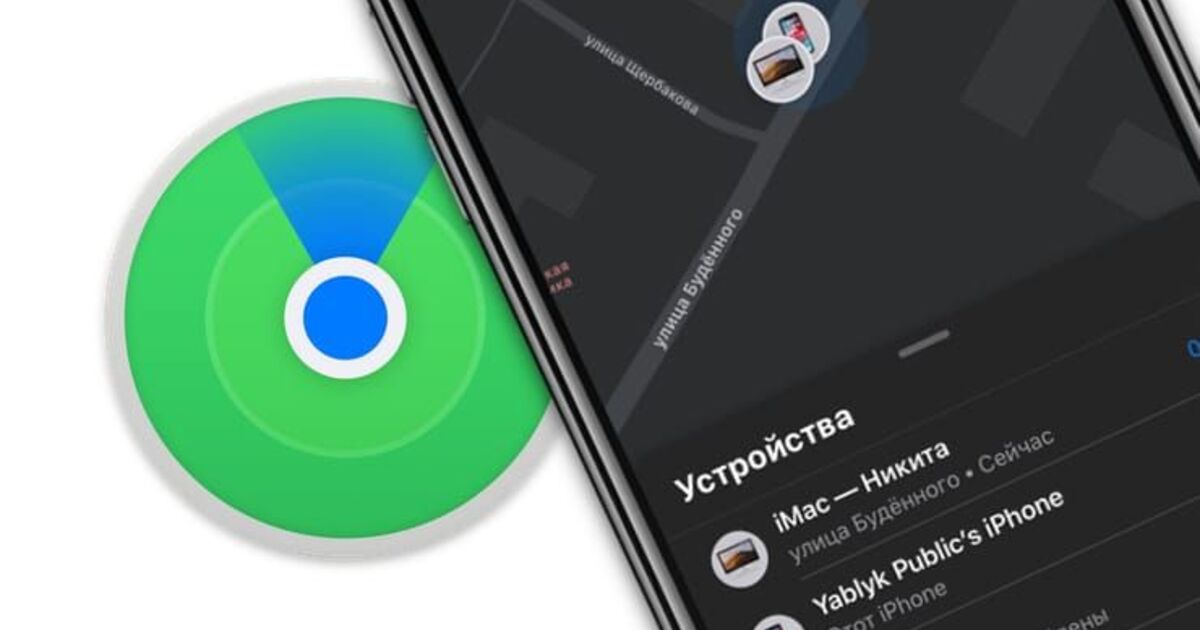
Приложение для iPhone «Найти iPhone» — это удобный способ отследить местоположение своего телефона в случае утери или кражи. Но что делать, если вы хотите добавить другой iPhone и просматривать его геопозицию? На самом деле, это довольно простой процесс.
Для начала, убедитесь, что на каждом из iPhone установлено приложение «Найти iPhone». Далее, настройте оба устройства на iCloud и включите функцию «Найти iPhone».
Чтобы добавить другой iPhone в локатор, следуйте этим шагам:
- Откройте приложение «Найти iPhone» на вашем телефоне.
- Нажмите на кнопку «Добавить» в правом верхнем углу экрана.
- Введите Apple ID другого iPhone и пароль.
После того, как вы добавили другой iPhone в локатор, вы можете просмотреть его геопозицию на своем телефоне. Для этого перейдите в приложение «Найти iPhone», найдите нужный телефон на карте и тапните на его иконку.
Теперь вы знаете, как добавить другой iPhone в локатор и просматривать его геопозицию. Это очень полезно для того, чтобы всегда быть в курсе местонахождения своих близких и друзей.
Как добавить iPhone в локатор?
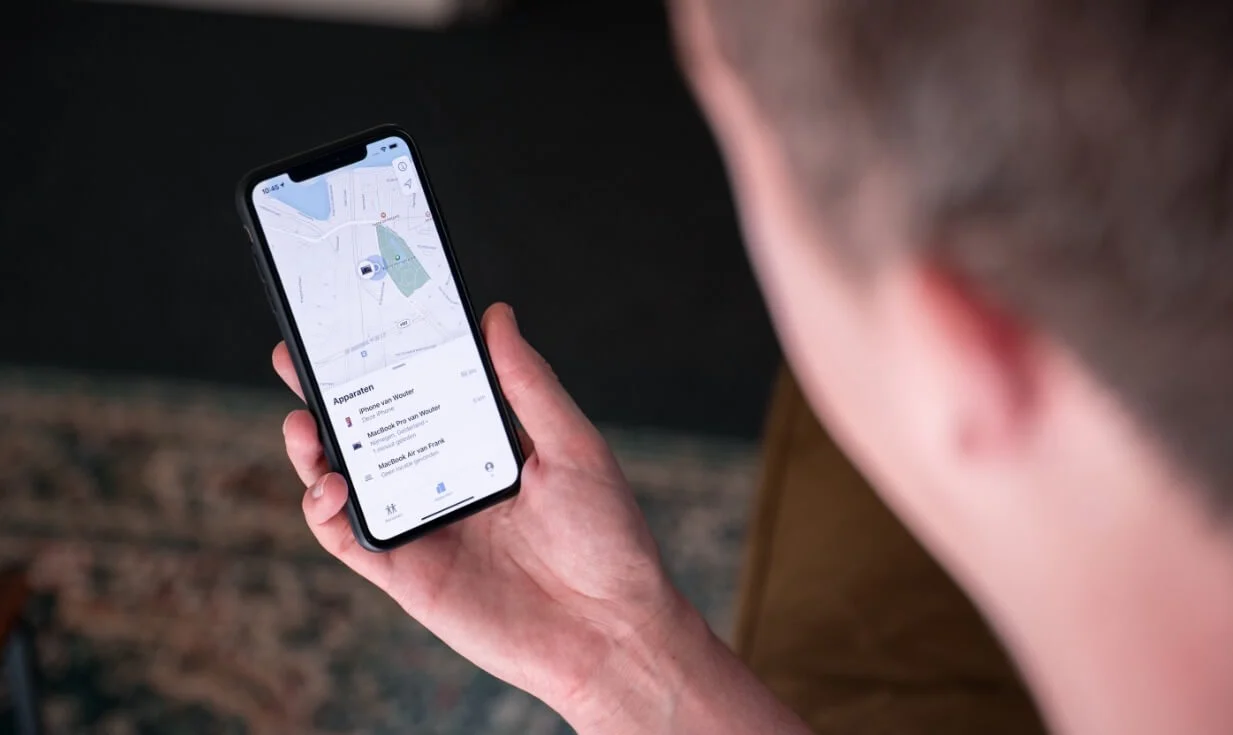
Шаг 1: Проверьте настройки iPhone
Перед тем, как добавить iPhone в локатор, вам необходимо убедиться, что все настройки геолокации на телефоне корректно установлены и геолокация разрешена для приложения «Найти iPhone».
Шаг 2: Войдите в приложение «Найти iPhone»
Откройте приложение «Найти iPhone» на вашем iPhone и введите свой Apple ID и пароль, чтобы войти.
Шаг 3: Добавьте другой iPhone в локатор
Для добавления другого iPhone в локатор, на главном экране приложения «Найти iPhone» нажмите на кнопку «Добавить» в правом верхнем углу и введите Apple ID другого iPhone, который хотите добавить.
Шаг 4: Проверьте геопозицию добавленного iPhone
Чтобы просмотреть геопозицию добавленного iPhone, вернитесь на главный экран приложения «Найти iPhone» и выберите iPhone, который вы хотите отслеживать. Вы увидите его приблизительное местоположение на карте и сможете получить дополнительную информацию о его статусе.
Следуя этим простым шагам, вы сможете добавить другой iPhone в локатор и отслеживать его геопозицию в режиме реального времени.
Шаг 1. Откройте приложение Настройки на iPhone
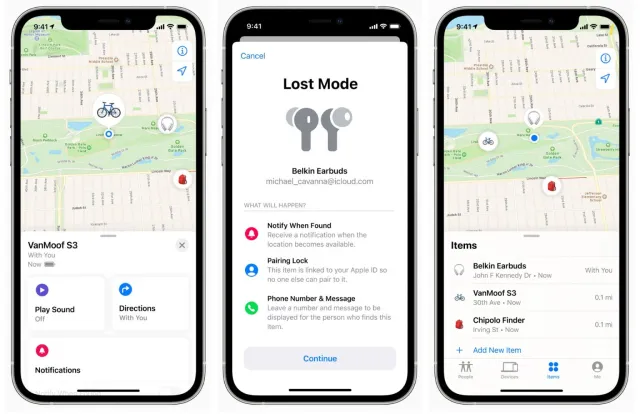
1.1 Найдите иконку Настройки
Иконка Настройки расположена на главном экране iPhone. Она обычно выглядит как серый круг с шестнадцатью белыми квадратами внутри. Если вы не видите иконку на главном экране, используйте поиск, чтобы найти ее.
1.2 Откройте приложение Настройки
После того, как вы нашли иконку Настройки, нажмите на нее один раз, чтобы открыть приложение. Приложение Настройки позволяет настраивать различные параметры вашего iPhone.
1.3 Перейдите в раздел iCloud
Чтобы добавить другой iPhone в локатор, вам нужно перейти в раздел iCloud. Для этого прокрутите список настроек вниз, пока не найдете раздел iCloud. Нажмите на этот раздел, чтобы перейти к настройкам iCloud.
1.4 Авторизуйтесь через свой Apple ID
Прежде чем добавлять другой iPhone в локатор, вам нужно авторизоваться под своим Apple ID. Введите свой Apple ID и пароль, чтобы получить доступ к настройкам iCloud. Если у вас нет Apple ID, создайте его сейчас.
Шаг 2. Найдите раздел iCloud и нажмите на него
Чтобы добавить другой iPhone в локатор и просматривать его геопозицию, вам нужно зайти в настройки iCloud на своем устройстве. Для этого выполните следующие действия:
- Откройте приложение «Настройки» на своем устройстве.
- Прокрутите вниз и найдите раздел «iCloud».
- Нажмите на этот раздел, чтобы открыть его.
В разделе iCloud вы найдете различные параметры, связанные с облачным хранилищем и функциями iCloud. Для добавления другого iPhone вы должны настроить функцию «Найти iPhone».
Чтобы настроить функцию «Найти iPhone» на другом iPhone, который вы хотите добавить в локатор, вы должны выполнить такие же действия в настройках iCloud на этом устройстве. Не забудьте включить функцию «Найти iPhone», чтобы вы могли отслеживать его геопозицию в локаторе.
Шаг 3. Включите опцию «Найти iPhone»
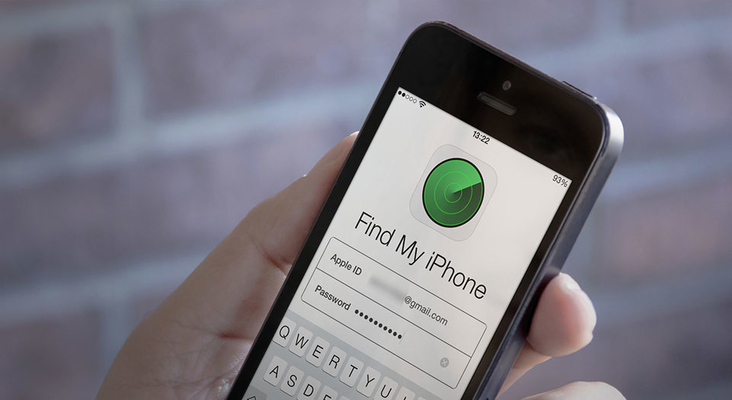
Для того, чтобы видеть геопозицию другого iPhone, необходимо включить опцию «Найти iPhone». Данная функция позволяет не только отслеживать местоположение устройства, но также удаленно блокировать его или стереть данные.
Чтобы включить «Найти iPhone», на нужном устройстве необходимо перейти в настройки iCloud и включить данную опцию в разделе «Найти iPhone». В случае, если «Найти iPhone» уже был включен, убедитесь, что устройство находится в сети и доступно для локации.
После включения «Найти iPhone» на нужном устройстве, вы сможете увидеть его геопозицию в приложении «Карты» на другом устройстве, на котором также включена данная опция. Для этого, перейдите в приложение «Карты», выберите раздел «Местоположения» и увидите список всех доступных устройств.
Важно помнить, что для корректной работы «Найти iPhone», на обоих устройствах должен быть включен «AirDrop», а также на устройстве, которое вы ищете, должны быть включены опции «Bluetooth» и «Wi-Fi».
Шаг 4. Подключите другой iPhone к тому же аккаунту iCloud
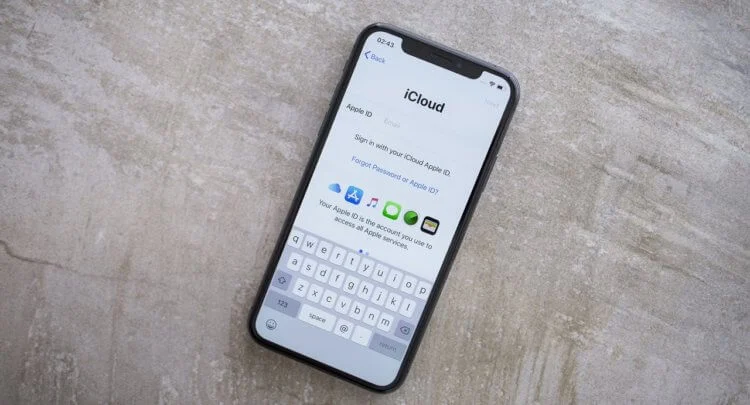
Чтобы управлять геопозицией другого iPhone через свой, необходимо подключить его к тому же аккаунту iCloud, который используется на первом устройстве. Это позволяет устанавливать все необходимые настройки и получить доступ к функции «Найти iPhone».
1. Включите iCloud на другом iPhone
Первым шагом нужно убедиться, что iCloud включен на другом iPhone. Для этого зайдите в Настройки, найдите раздел iCloud и войдите под своим Apple ID.
2. Включите функцию «Найти iPhone»
Для того чтобы можно было отслеживать геопозицию другого iPhone, нужно включить функцию «Найти iPhone» на обоих устройствах. Это делается в настройках iCloud на каждом из них.
3. Добавьте другой iPhone на карту
Перейдите на свой iPhone в приложение «Карты» и выберите функцию «Показать мои устройства». На экране появится карта, на которой будут отображены все устройства, подключенные к вашему iCloud-аккаунту. Нажмите на значок с плюсом и добавьте другой iPhone.
Теперь вы можете отслеживать геопозицию другого iPhone и знать, где находится ваш близкий человек или сотрудник. Это очень удобно в случае потери устройства или пропажи человека. Кроме того, вы можете настроить функцию получения уведомлений об изменении местоположения другого iPhone или установить пароль для защиты этой функции.
Как смотреть геопозицию другого iPhone в локаторе?
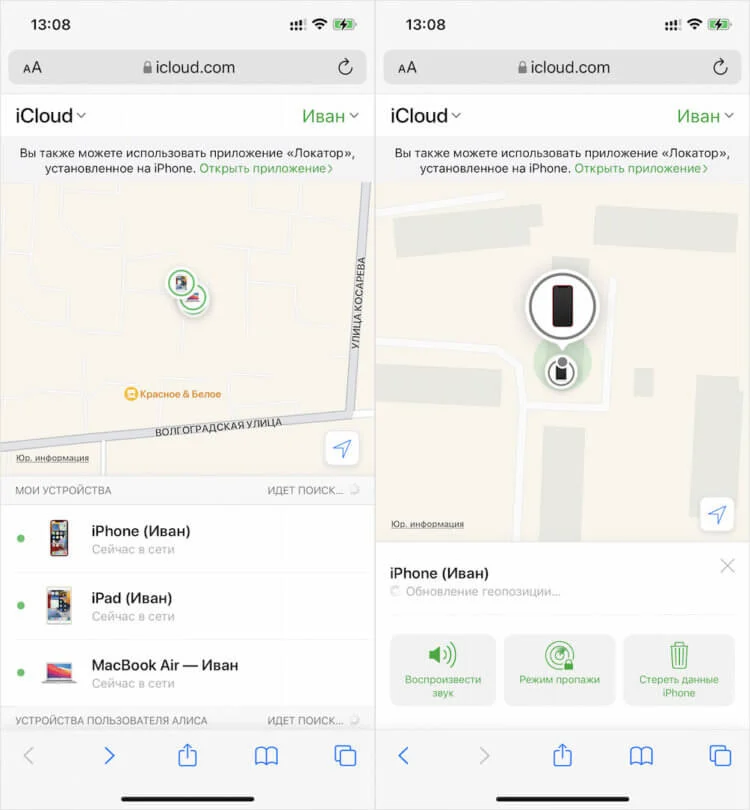
1. Убедитесь, что другой iPhone подключен к вашей учетной записи iCloud
Для просмотра геопозиции другого iPhone вам необходимо убедиться, что этот iPhone подключен к вашей учетной записи iCloud. Для этого зайдите в настройки iPhone, выберите «iCloud» и введите данные вашей учетной записи.
2. Откройте приложение «Найти» на своем iPhone
Для того чтобы отслеживать расположение другого iPhone, необходимо открыть приложение «Найти» на вашем устройстве. После этого выберите вкладку «Люди» в нижней части экрана.
3. Найдите другой iPhone на карте
В приложении «Найти» вы увидите список доступных контактов, которые подключены к вашей учетной записи iCloud. Выберите контакт, связанный с другим iPhone, и после этого приложение покажет его расположение на карте.
4. Получайте уведомления о перемещении другого iPhone
Вы можете настроить приложение «Найти» таким образом, чтобы получать уведомления о перемещении другого iPhone. Для этого нужно выбрать контакт, связанный с тем iPhone, который вы хотите отслеживать, и нажать на кнопку «Уведомления». После этого вам будут приходить уведомления о перемещении другого iPhone по мере его движения.
Также стоит учитывать, что другой iPhone должен быть подключен к интернету, чтобы его расположение отображалось в приложении «Найти». Если другой iPhone находится без доступа к интернету, его последнее известное местоположение будет отображаться на карте.
Ответы на вопросы
Как добавить другой iPhone в локатор?
Чтобы добавить другой iPhone в локатор, необходимо перейти в приложение «Найти iPhone» на вашем смартфоне, нажать на кнопку «Добавить» и ввести учетные данные Apple ID и пароль того устройства, которое вы хотите отслеживать.
Можно ли добавить другой iPhone в локатор, если у меня нет учетных данных его владельца?
Нет, у вас должны быть учетные данные Apple ID и пароль того устройства, которое вы хотите добавить в локатор.
Как просмотреть геолокацию другого iPhone?
Чтобы просмотреть геолокацию другого iPhone, необходимо перейти в приложение «Найти iPhone» на вашем смартфоне, выбрать нужное устройство в списке и нажать на кнопку «Показать на карте».
У меня не отображается геолокация другого iPhone, что делать?
Если устройство не показывает свою геопозицию, это может быть связано с отключением функции геолокации или отсутствием интернет-соединения. Попробуйте проверить настройки устройства, а также обратиться к владельцу для более подробной информации.
Могу ли я просматривать геолокацию другого iPhone в режиме реального времени?
Да, если устройство включено и подключен к интернету, вы можете просматривать его геопозицию в режиме реального времени, обновляя страницу приложения «Найти iPhone».
Как часто обновляется геопозиция другого iPhone?
Геопозиция другого iPhone обновляется каждые несколько минут, если устройство включено и подключено к интернету. Однако, если устройство находится в режиме «Не беспокоить» или выключено, то обновление геопозиции может быть задержано.
Можно ли проследить маршрут другого iPhone за определенный период времени?
Да, в приложении «Найти iPhone» вы можете просмотреть историю перемещения устройства за последние 24 часа. Для этого перейдите на страницу устройства в приложении и выберите «История перемещений».
Как удалить другой iPhone из локатора?
Чтобы удалить другой iPhone из локатора, перейдите в приложение «Найти iPhone», выберите нужное устройство и нажмите на кнопку «Удалить». После этого устройство больше не будет отображаться в вашем локаторе.
Можно ли отслеживать геолокацию других устройств Apple, таких как iPad или Macbook?
Да, вы можете отслеживать геолокацию любых устройств Apple, которые подключены к вашему Apple ID в приложении «Найти iPhone». Это может быть iPad, Macbook или даже AirPods.
Как защитить свою геолокацию от других пользователей?
Для того чтобы защитить свою геолокацию от других пользователей, необходимо отключить функцию «Делиться местоположением» в настройках устройства. После этого другие пользователи не смогут отслеживать ваше местоположение в приложении «Найти iPhone».
По информации, полученной из многочисленных опросов, владельцы «яблочных» устройств чаще хранят на телефоне финансовые и личные данные. Потеря или кража смартфона становится настоящей трагедией – человек теряет не только дорогостоящую игрушку, но также доступ к карточкам, финансовым операциям, электронным перепискам, контактам и заметкам. Обычно советы по поиску устройства ограничиваются рекомендацией включить режим пропажи. Преступники знают об этой функции, поэтому предусмотрительно отключают смартфон. Важно знать, как найти телефон, если он выключен.

Как найти потерянный Айфон
Для начала – не стоит паниковать. Шансы вернуть утрату остаются, если точно знать, как найти потерянный Айфон. Проверьте работоспособность смартфона банальными способами – попробуйте позвонить. Также стоит отправить СМС-сообщение с просьбой вернуть устройство владельцу. Лучше всего такая схема работает, если речь идет о вознаграждении. Позвоните в офис мобильного оператора и временно заблокируйте карточку SIM – без цифрового кода, которые направляют банки и приложения, деньги не спишутся, а пароли возможно подбирать хоть до бесконечности. Временная блокировка бесплатна и снимается повторным звонком на «горячую линию».
Чтобы ограничить доступ к социальным сетям и приложениям банков поменяйте при помощи компьютера или другого мобильного устройства все возможные пароли. Так ничто не будет угрожать репутации и размеру кошелька владельца iPhone. Успокойтесь и подумайте, где гуляли в последний раз, но сильно надеяться на быструю находку не стоит, если смартфон потерялся в многолюдном месте. Если владелец ездил на такси, стоит обратиться в диспетчерскую службу, возможно, водитель найдет смартфон под сидением. Также позвоните друзьям, если до момента обнаружения пропажи проводили время в гостях.

Через программу «Найти Айфон»
Теперь поговорим о том, как найти выключенный Айфон при помощи утилит. Обычно для поиска пропажи используют функцию «Найти Айфон» – полезное приложение, помогающее определить местоположение утерянного устройства. Проблема состоит в том, что для корректной работы приложения важно, чтобы на телефоне работали геопозиционирование и передача информации через интернет. Логично предположить, что выключенный Айфон не будет соединен со всемирной паутиной, поэтому не получится выяснить информацию о местоположении. Но не стоит расстраиваться, выход из этой ситуации предусмотрен разработчиками Apple.
- Зайдите на официальный сайт iCloud.com.
- Введите пароль и имя пользователя учетной записи Apple ID. Авторизуйтесь.
- В меню «Устройства» найдите потерянный смартфон. Кликните на иконку изображения iPhone.
- Перейдите в меню «Найти iPhone».
- На карте найдите точку с местоположением.
Дело в том, что заранее активированная функция перед выключением отправляет сведения геопозиции. Серая точка на карте значит, что телефон выключен, а зеленая – смартфон находится в рабочем состоянии. Если телефон выпал из кармана и отключился, то велика вероятность обнаружить потерянный Айфон на том же месте.

Через другой iPhone
Многие пользователи интересуются, как найти Айфон, если потерял, а доступа к компьютеру под рукой нет. На этот случай сгодится «яблочный» смартфон друга или родственника. Главное, чтобы на другом iPhone работал доступ в интернет. Загрузите из AppStore приложение «Find my iPhone» – функция определения местоположения смартфона получила отдельную программу еще в 2011-ом году. Нюанс состоит в том, что через это приложение возможно авторизоваться не только через аккаунт владельца. С мобильным устройством в руках искать потерю намного проще – рассеянные пользователи смартфонов Apple уже неоднократно в этом убеждались.
Принцип работы прост – после авторизации через аккаунт потерянного смартфона откроется список подключенных устройств, среди которых будет и потерянный Айфон. Нажмите на название устройства, чтобы открыть карту с точкой геопозиции. Пройдитесь по последней переданной локации, вполне возможно, что смартфон лежит в высокой траве или сугробе. Если на улице темно, то с помощью телефона друга получится осветить место поиска. Не забудьте выйти из аккаунта, когда закончите искать. Справедливости ради стоит отметить, что если Айфон украли и выключили, то при помощи местоположения iPhone сложно найти, если вор, конечно, заново не включит устройство.

Если владелец рядом с телефоном
Важно понимать, как найти Айфон без «Найти Айфон». Способ пригодится в том случае, если владелец уверен, что телефон находится рядом, но отыскать не получается. Для таких случаев придумано несколько полезных рекомендаций.
- Не игнорируйте даже самые неожиданные места. Часто по задумчивости владельцы вместо обычных яблок кладут в холодильник продукцию компании Apple, а затем с недоумением обнаруживают пропажу устройства.
- Проверьте складки дивана – по статистике именно там чаще всего теряются смартфоны дома.
- Если в доме живут малыши, то велика вероятность обнаружить телефон в коробке с игрушками или у ребенка в руках.
- Пользуйтесь фонариком для поиска телефона в местах с недостаточной освещенностью.
- Если у вас были гости, спросите, видели ли они, куда рассеянный хозяин положил смартфон. Возможно, гость брал устройство и переложил в неожиданное место.
- Если найти телефон не получается, но хозяин точно знает, что на нем установлен будильник, нужно только подождать. В установленное время будильник сработает даже в том случае, когда батарейка полностью садится.

База потерянных телефонов
Люди, ищущие информацию о том, как найти украденный Айфон, натыкаются на так называемые «Базы украденных или потерянных телефонов». Работают такие сервисы по одному принципу – несчастный владелец выкладывает на доску информацию о телефоне (внешний вид, отличительные черты, серийный номер, IMEI). Человек, который нашел смартфон, связывается с владельцем и за вознаграждение передает телефон законному хозяину. Задумка правильная, но по факту оказалась настоящим рассадником мошенников. Стоит учитывать несколько важных моментов:
- за достоверность информации, размещенной на подобных сайтах, никто не ручается;
- обычно мошенники нагло требуют предварительную оплату за возвращение смартфона, после чего не выходят на связь;
- указанные владельцем параметры смартфона возможно использовать для подделки и других мошеннических действий;
- большинство подобных сервисов не справляются с работой и созданы «на коленке».
Внесение информации в базы украденных или потерянных телефонов – занятие бессмысленное и даже опасное для законного владельца. Распространение конфиденциальной информации ставит под угрозу сохранность денег, контактов и пользовательского контента. Про пароли в социальных сетях и говорить не стоит – при доступе к смартфону такие вещи взламываются на раз.

Если телефон украли
Пользователям «яблочных» устройств интересно, что делать, если владелец телефона обнаружил, что преступники украли Айфон и выключили его – как найти устройство в подобных случаях. Для начала активируйте функцию «Найти Айфон» и включите «блокировку активации» – так мошенники не смогут воспользоваться устройством из-за пароля на экране. Затем поменяйте пароли и отправьте через iCloud сообщение с номером телефона для связи. Также стоит обратиться в полицию – у правоохранительных органов гораздо больше возможностей для поиска. Проблема в том, что ежедневно пропадают тысячи телефонов, и шанс отыскать смартфон находится на низком уровне. Да и «профессиональные» воры давно научились менять серийные номера и IMEI. Поэтому позаботьтесь о безопасности устройства – храните в недоступном для преступников месте, перед выходом заряжайте батарею и не отключайте функцию «Найти Айфон». Также рекомендуется установить пароль блокировки на главный экран, регулярно выполнять резервное копирование и хранить важную информацию в облаке, чтобы в любой момент получать доступ к пользовательским файлам.
Содержание
- О приложении «Локатор»
- Основные функции
- Порядок скачивания и установки
- Как пользоваться приложением
- Как добавить Айфон в «Локатор»
- Как найти iPhone
- Как включить офлайн-поиск
- Как отключить «Локатор» на Айфоне
Многие владельцы Apple iPhone сталкиваются с пропажей смартфона. До недавнего времени для поиска устройства нужно было использовать приложение «Найти iPhone», но в iOS 13 она исчезла. Теперь поклонникам «яблока» предлагается найти другой Айфон через Локатор, новую программу, созданную для аналогичных целей.
О приложении «Локатор»
Программа «Локатор» – это новое решение от компании Apple. Во время разработки производитель поставил перед собой цель объединить функционал сразу нескольких приложений, чтобы пользователь мог не только найти Айфон в Локаторе iOS 13, но и получить дополнительные возможности.
Основные функции
«Локатор» совмещает в себе весь список функций «Найти iPhone» и приложения «Найти друзей». Это две похожие программы, которые были предустановлены на iOS 9-12, обладают с одной стороны похожим, но с другой – разным функционалом. В частности, «Найти iPhone» предназначался для поиска пропавшего устройства, а вторая программа – для поиска друзей на карте.

Также к уже существовавшим функциям добавилась возможность искать другие гаджеты Apple, которые завалялись неподалеку. Например, AirPods или Apple Watch. В итоге пользователи получили удобное приложение. И теперь можно в локаторе найти чужой Айфон, свой девайс или иное устройство из экосистемы «яблока».
Как найти Айфон через другой Айфон с помощью приложений?
Порядок скачивания и установки
Предпринимать дополнительных действий для скачивания и установки «Локатора» не нужно, если Айфон базируется на iOS 13. Приложение должно быть уже предустановлено на устройстве. Поэтому важно внимательно изучить рабочий стол после обновления, а также системные папки.

Если обнаружить «Локатор» все-таки не удалось, можно скачать приложение через App Store. А вот владельцам устройств Apple на старых операционных системах вроде iOS 11 и iOS 12 не стоит даже пытаться найти новую программу. Таким пользователям необходимо обращаться к помощи приложений «Найти iPhone» и «Найти друзей» для доступа к функционалу «Локатора».
Как пользоваться приложением
Поскольку программа является новой, далеко не все пользователи успели разобраться в ее особенностях и функционале. Также не очень просто сходу понять, как пользоваться возможностями «Найти iPhone» и «Найти друзей». Поэтому рекомендуется внимательно изучить инструкцию, прежде чем запускать приложение.
Как добавить Айфон в «Локатор»
При первом запуске приложения требуется выдать все необходимые разрешения. Но это не поможет найти Айфон через Локатор. Для активации этой функции следует открыть настройки и перейти в раздел своего Apple ID. Далее нужно пройти по пути «Локатор» – «Найти iPhone».

Здесь нужно передвинуть все ползунки в активное положение, то есть вправо:
- «Найти iPhone» – помогает осуществлять удаленное управление устройством;
- «Сеть Локатора» – создает локальную сеть между гаджетами, авторизованными в приложении, для поиска при отсутствии доступа к интернету или GPS;
- «Последняя геопозиция» – предоставление Apple информации о низком заряде.
Также необходимо активировать опцию «Поделиться геопозицией». Она располагается в предыдущем пункте меню. Если функция будет активирована, вы сможете делиться геолокацией со своими друзьями.
Далее рекомендуется настроить параметры через саму программу «Локатор». Откройте настройки внутри приложения и передвиньте вправо ползунок напротив заголовка «Запросы на дружбу». Это позволит друзьям добавить ваше устройство, чтобы при необходимости в Локаторе найти другой Айфон.
Отдельных друзей можно добавлять в раздел «Избранное». Так вы сможете всегда видеть, где находится нужный человек, а не искать друга из полного списка людей, которые располагаются во вкладке «Пользователи».
Из полезных функций приложения стоит отметить возможность задать имя для любимых локаций. Например, дома, работы или кафешек. Выполняется операция путем нажатия кнопки «Назвать текущую геопозицию».
Чтобы самостоятельно добавить нового человека и следить за его геопозицией, нужно перейти во вкладку «Пользователи» и нажать кнопку «Добавить». Для добавления гаджетов пользователя (AirPods, Apple Watch и так далее) используется вкладка «Устройства».
Обратите внимание, что на добавление другой человек должен ответить согласием. В противном случае через Локатор найти чужой Айфон не получится.
Как найти iPhone
Чтобы найти iPhone через Локатор, если он потерялся, необходимо действовать по следующей инструкции:
- Пройдите авторизацию в своем Apple ID на другом Mac, iPod Touch, iPhone или iP
- Откройте «Локатор» и перейдите во вкладку «Устройства».
- Выберете пропавший Айфон.
- Воспользуйтесь одним из средств поиска, которые предлагает Apple.
Итак, на странице пропавшего устройства можно выполнить несколько действий. В частности, узнать местоположение iPhone через меню «Маршруты». Геолокация девайса будет показана на карте.
Также вы можете нажать кнопку «Воспроизвести звук», чтобы пропавший аппарат начал издавать звуковые сигналы. Так его расположение определить значительно легче. Тем более, что определение геолокации происходит с погрешностью до 200 метров. Если на карте обнаружить телефон не получилось, рекомендуется активировать уведомления о находке, передвинув одноименный ползунок вправо.
Еще доступна опция «Отметить как пропавшее». Если вы нажимаете эту кнопку, перед вами открывается поле для ввода текста. Здесь рекомендуется ввести информацию о том, что Айфон пропал и указать контактные данные для связи.

Наконец, можно выполнить сброс настроек Apple iPhone. Но делать это стоит только в крайнем случае, когда уже не остается шансов найти Айфон. В таком случае человек, нашедший устройство, не сможет получить доступ к персональной информации.

С помощью локатора найти другой Айфон тоже не составит труда. Для этого достаточно просто открыть вкладку «Пользователи» и выбрать одного из друзей. Если он не ставил запрет на предоставлении информации о геопозиции, его расположение отобразится во вкладке карты.
Как включить офлайн-поиск
Приложение локатор осуществляет поиск пропавшего Айфона только в том случае, если устройство подключено к интернету. Но это ограничение можно обойти, активировав «офлайн-поиск». Для включения опции необходимо открыть настройки смартфона, перейти в свой профиль Apple ID, далее – «Локатор», а затем – «Найти iPhone». Здесь требуется передвинуть вправо ползунок напротив пункта «Включить офлайн-поиск».

В зависимости от версии операционной системы он может именоваться, как «Сеть Локатора». Это равноценные опции, которые выполняют одну и ту же функцию.
Как отключить «Локатор» на Айфоне
Чтобы отказаться от использования приложения, нужно вновь открыть настройки Apple iPhone и перейти по пути «Apple ID» – «Локатор» – «Найти iPhone». Здесь нужно передвинуть влево ползунок напротив пункта «Найти Айфон». Аналогичным образом следует поступить с другими тумблерами.

Еще вы можете отключить показ информации о своем местоположении отдельным пользователям, добавленным в друзья через «Локатор». Для этого нужно в самом приложении выбрать одного из товарищей, а затем нажать кнопку «Не делиться геопозицией».
Расскажем как найти Айфон с Андроида с помощью программ

Если в настройках смартфона не был активирован пункт офлайн-поиска, то при выключенном интернете и GPS определить положение не сможет ни один из друзей. А еще при желании функцией «Найти iPhone» не воспользуется злоумышленник, завладевший информацией о вашем аккаунте Apple ID.
Помогла статья? Оцените её
Загрузка…
